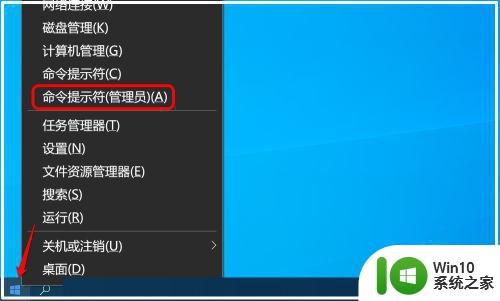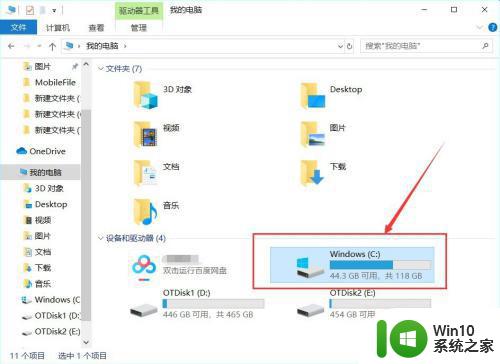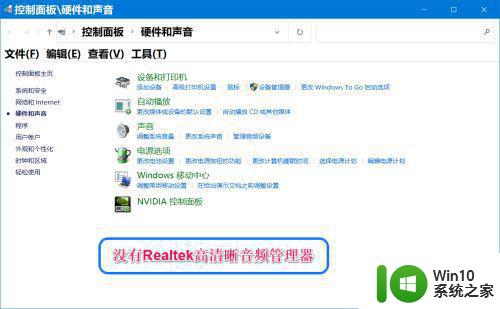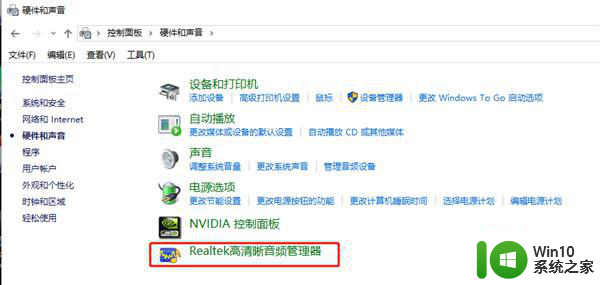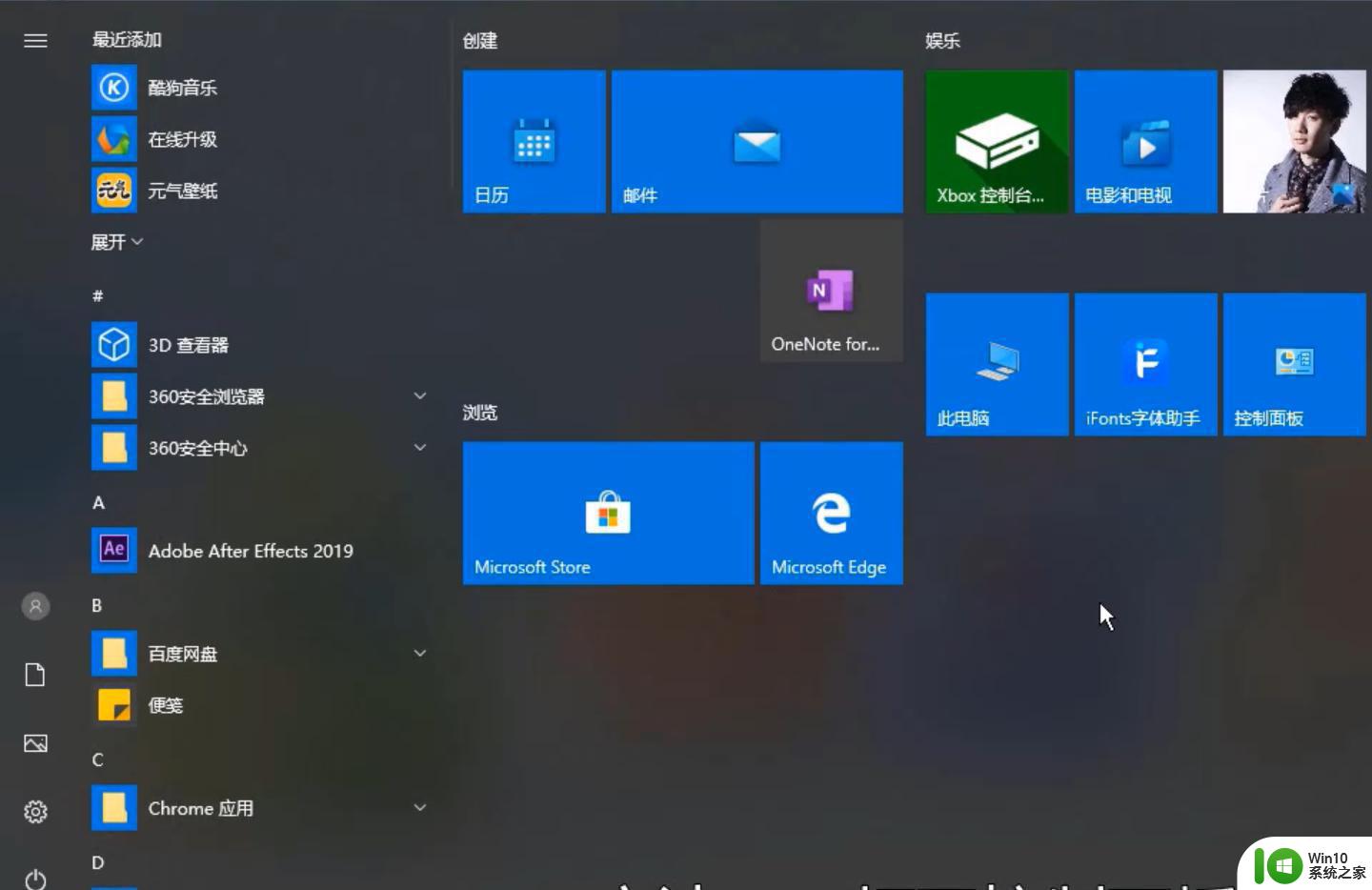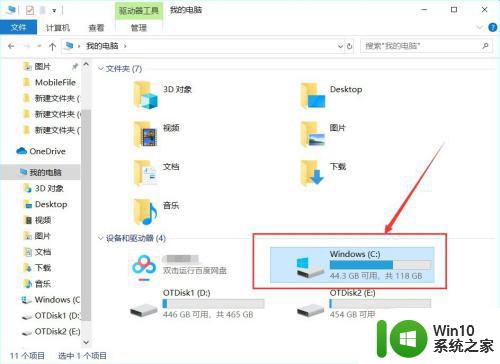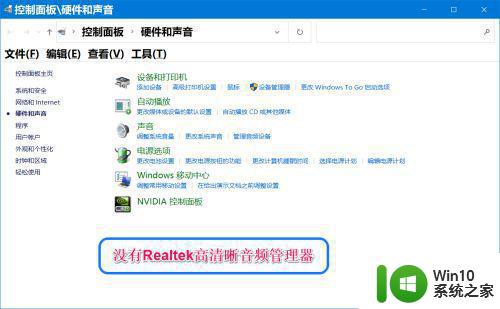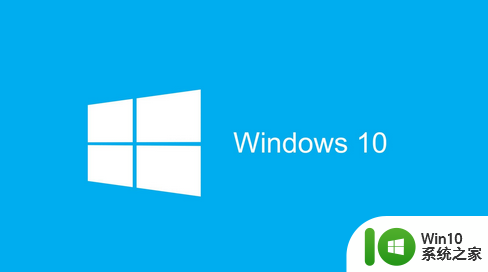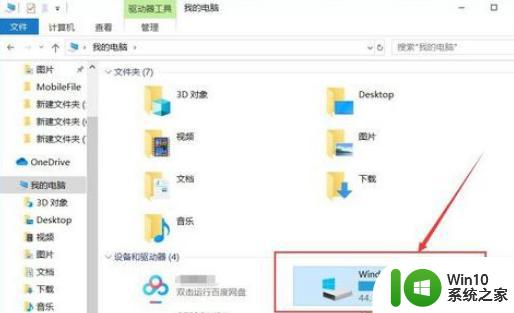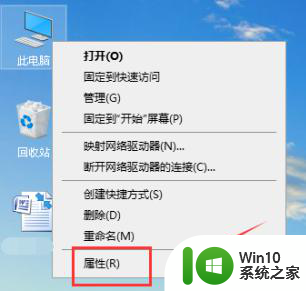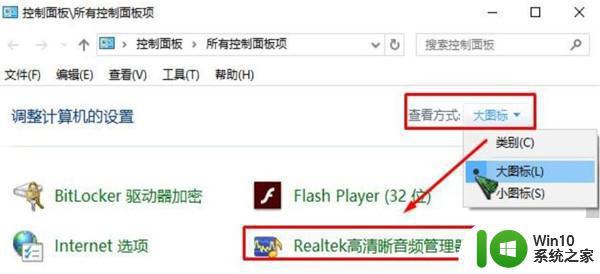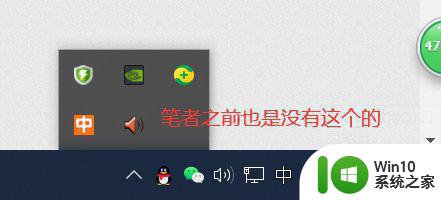win10禁止开机启动realtek高清晰音频管理器的方法 win10如何禁止开机启动realtek高清晰音频管理器
更新时间:2023-01-25 20:09:44作者:cblsl
近期一些用户留言说win10系统开机总弹出realtek高清晰音频管理器,总会自动启动,平时也很少用到,为什么会出现此类情况?可能是设置开机启动项引起的,面对此疑问,小编和大家介绍一下win10禁止开机启动realtek高清晰音频管理器的设置方法。
1、开始按钮右键选择【设置】。
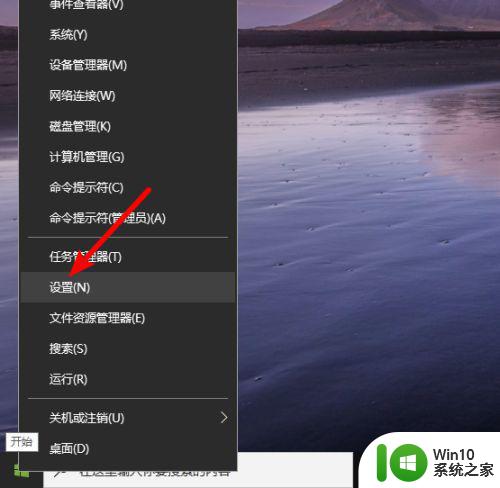
2、单击【应用】。
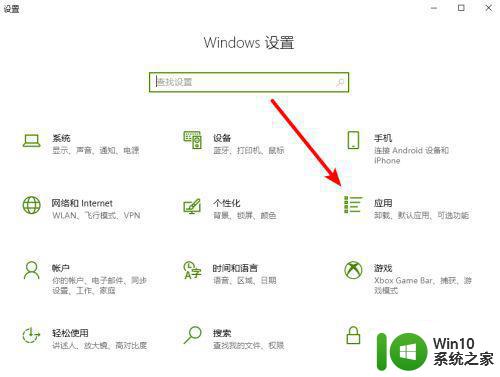
3、点左侧栏的【启动】。
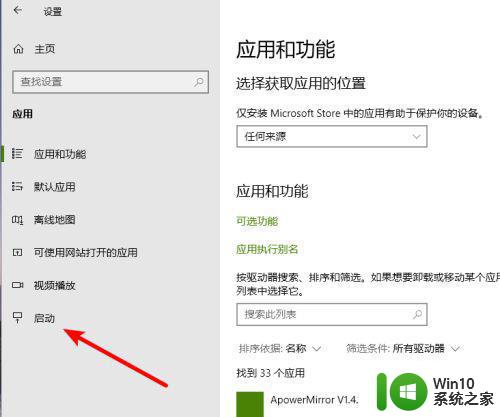
4、在右侧找到realtek高清晰音频管理器选项。
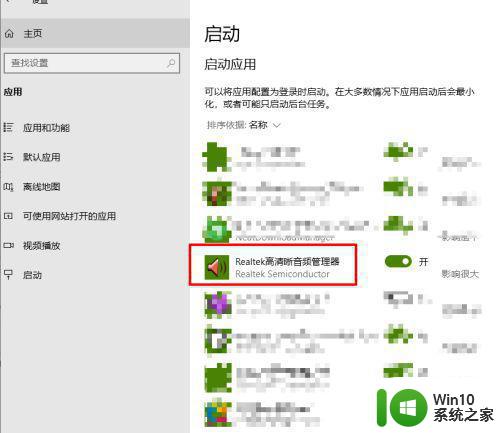
5、将【realtek高清晰音频管理器】的开机启动按钮关闭即可。
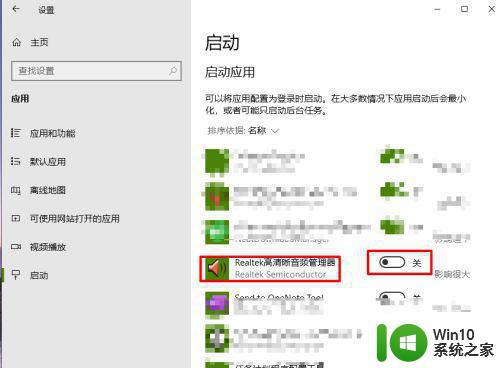
参考教程设置后,win10系统开机就不会启动realtek高清晰音频管理器,有相关需求的快来试试。